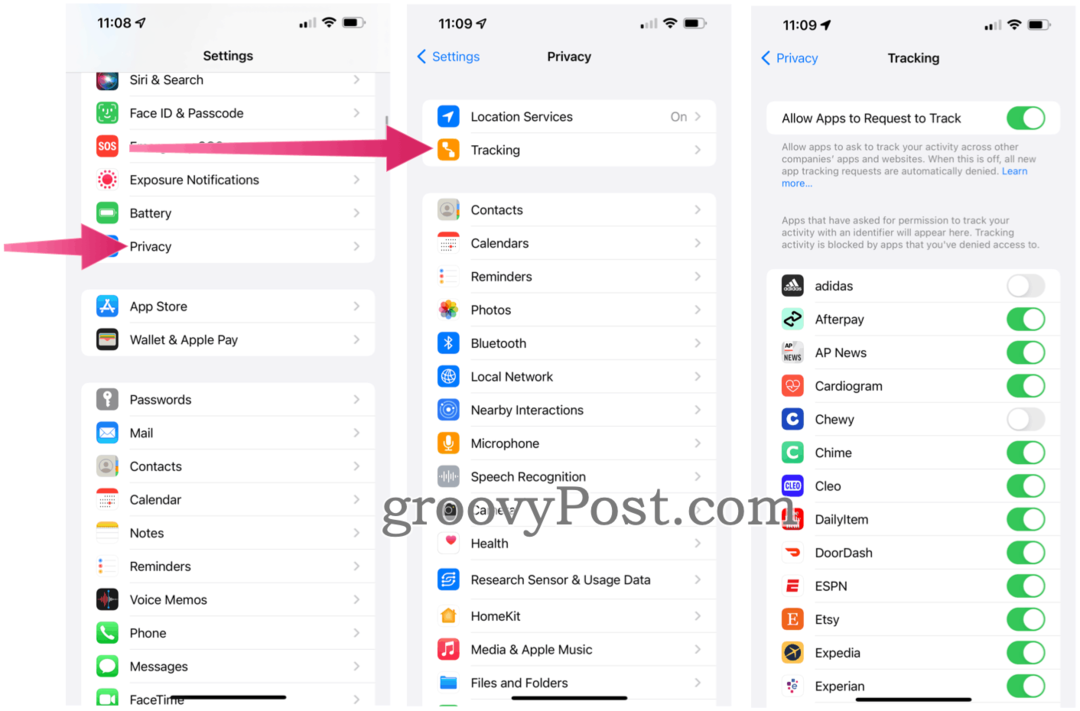Sådan aktiveres eller deaktiveres glat rulning i Google Chrome
Google Krom Chrome Helt / / April 02, 2023

Sidst opdateret den
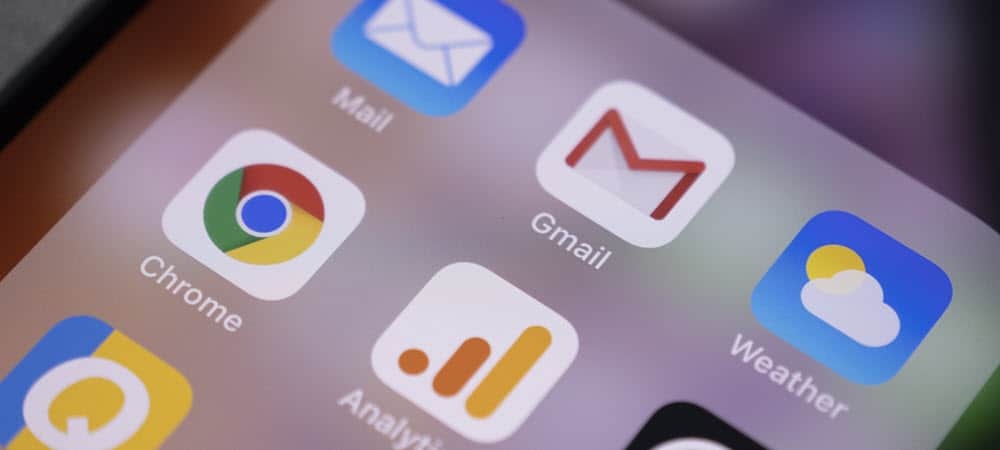
Har du problemer med Chrome-browserens ustabilitet med animationer som jævn rulning aktiveret? Du kan tænde eller slukke for det i Chrome ved hjælp af denne vejledning.
Hvis du ruller gennem groovyPost-webstedet i Google Chrome, hvad vil du så se? Bortset fra en liste over nyttige artikler, vil du også se Chrome tilpasse sig rulningen ved at få siden til at rulle en jævn oplevelse.
Problemet med glat scrollning som denne er dog, at det kan være det GPU intensiv. Hvis du er på en pc med mindre strøm, vil du måske slå funktioner som denne fra for at prøve at få Chrome til at køre bedre.
Hvis du vil aktivere eller deaktivere jævn rulning i Google Chrome, skal du følge trinene nedenfor.
Hvad er Smooth Scrolling i Chrome?
Glat rulning er en animation, der bruges i Google Chrome-webbrowseren. Når du indlæser en webside og ruller gennem den, vil jævn rulning gøre det meget nemmere at arbejde igennem.
I stedet for at siden gengives synligt med hver rulle, vil Chrome i stedet tilpasse sidegengivelsen for at gøre den mere jævn. Det er synligt bedre at se og fungerer i mange tilfælde godt med en rullehjulsmus.
Problemet med jævn rulning er, at det ligesom enhver animation kan forårsage problemer. Hvis Chrome er ustabil (eller din GPU har problemer), kan jævn rulning få Chrome til at gå ned. Hvis det er tilfældet, vil du gerne fejlfinde problemet ved at slukke for det.
Sådan aktiveres eller deaktiveres glat rulning i Chrome på pc og Mac
Glat rulning er som standard aktiveret i Chrome. Hvis du vil slukke for det (eller tænde det igen), kan du nemt gøre det på din pc eller Mac ved hjælp af Chrome flag menu.
Sådan aktiverer eller deaktiverer du jævn rulning i Google Chrome:
- Åbn Chrome-webbrowseren.
- Skriv i adresselinjen chrome://flag og tryk enter.
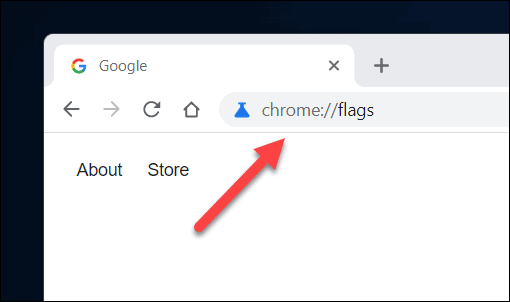
- I den Flag fanen, søg efter Glat rulning indstilling. Du kan gøre dette manuelt i Ledig fanen eller brug søgelinjen til at finde den.
- Når du har fundet det, skal du trykke på rullemenuen ved siden af funktionen og vælge Aktiveret eller handicappet.
- Hvis du vil forlade indstillingen som standard for Google Chrome (både nu og i fremtiden), skal du lade indstillingen være som Standard.

- Når indstillingen er ændret, skal du lukke Google Chrome og genstarte den, for at indstillingen træder i kraft. Alternativt, tryk på Genstart nederst for at gøre det for dig.

Sørg for at teste Chrome-browseren efter at have slået denne funktion til eller fra. Hvis du ikke er tilfreds med Chrome med glat rulning deaktiveret (eller aktiveret), skal du sørge for at gentage disse trin for at fortryde ændringen. Du kan gøre dette så mange gange du vil.
Sådan aktiverer eller deaktiverer du glat rulning i Chrome på mobil
Glat rulning er en funktion, der er tilgængelig i Chrome på alle platforme, inklusive mobile Chrome-brugere på Android-, iPhone- og iPad-enheder. Hvis du vil aktivere eller deaktivere jævn rulning i Chrome på mobilenheder, kan du følge disse trin.
Sådan aktiverer eller deaktiverer du jævn rulning i Chrome på mobilen:
- Åbn Google Chrome-browserappen på din mobilenhed.
- Skriv i adresselinjen chrome://flag og tryk på den øverste mulighed.
- I den Eksperimenter menuen, rul gennem Ledig fanen for at finde Glat rulning indstilling. Alternativt kan du bruge Søg flag søgefeltet øverst for at finde det for dig.
- Når du har fundet indstillingen, skal du trykke på rullemenuen under den.
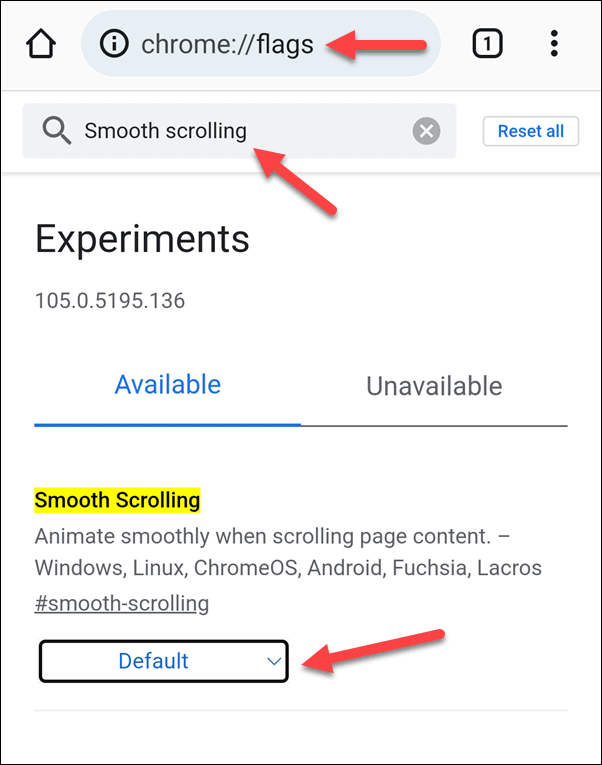
- Vælg fra rullemenuen Aktiveret for at aktivere funktionen eller handicappet for at deaktivere den. Alternativt kan du lade indstillingen være som Standard for at bruge Google Chromes standardkonfiguration (som i øjeblikket skal lade funktionen være tændt).
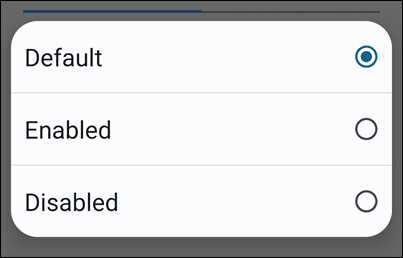
- Tryk på Genstart nederst for at genstarte din browser og lade ændringen træde i kraft.
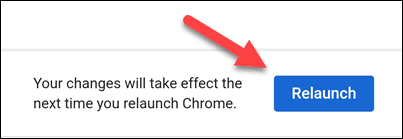
Som med pc- og Mac-brugere anbefaler vi, at du prøver din browser efter at have ændret denne funktion. Hvis Chrome ikke kan bruges efter at have deaktiveret (eller aktiveret) jævn rulning, skal du gentage disse trin for at ændre det tilbage.
Konfiguration af Google Chrome
Ved at bruge ovenstående trin kan du hurtigt aktivere eller deaktivere jævn rulning i Google Chrome. Denne funktion kan virke harmløs, men hvis du har browserustabilitet (eller dine faner bliver ved med at gå ned), vil du måske slå den fra og frigøre noget hukommelse til andre opgaver.
Chrome er en fantastisk browser, men den er ikke uden nogle fejl. Du kan gør Chrome hurtigere ved at deaktivere andre funktioner og indstillinger. Hvis du er bekymret for dit privatliv, kan du også indstille Chrome til at rydde din browserhistorik hver gang du lukker den.
Vil du rydde dine indstillinger helt? Du vil måske overveje fjernelse af en Google-konto du bruger i Chrome-browseren.
Sådan finder du din Windows 11-produktnøgle
Hvis du har brug for at overføre din Windows 11-produktnøgle eller bare har brug for den til at udføre en ren installation af operativsystemet,...
Sådan rydder du Google Chrome-cache, cookies og browserhistorik
Chrome gør et fremragende stykke arbejde med at gemme din browserhistorik, cache og cookies for at optimere din browsers ydeevne online. Sådan gør hun...
Prismatchning i butikken: Sådan får du onlinepriser, mens du handler i butikken
At købe i butikken betyder ikke, at du skal betale højere priser. Takket være prismatchningsgarantier kan du få onlinerabatter, mens du handler i...